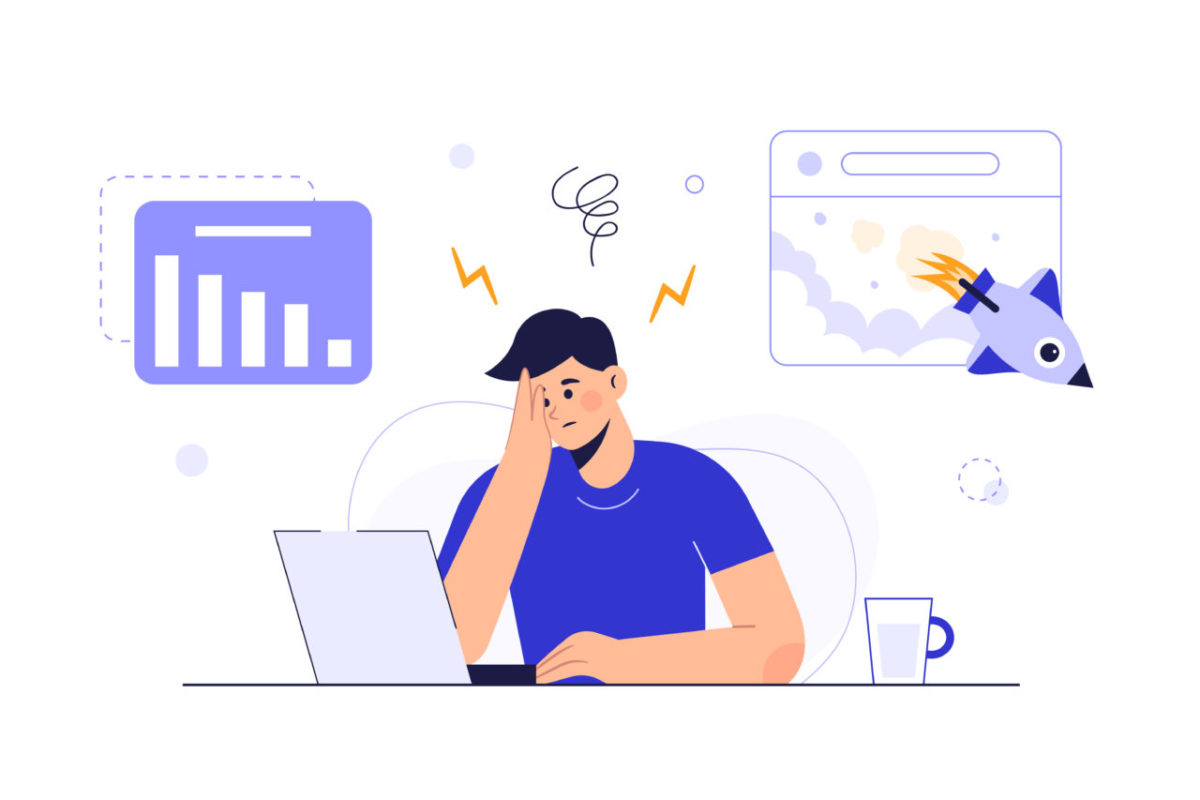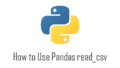WordPressでWordpress自体とプラグインをまとめて更新したところ「WordPress の自動更新に失敗しました。再度、更新を行ってみてください。」という表示がずっと出続けるようになってしまった。
しかも、Wordpressは最新版になっていて、更新する必要性は全くない状態。ダッシュボード以外の投稿や設定など、最上部にずっと表示されているのでウザい、、

これを消す方法について解決方法について解説します。超簡単です。
対処法
WordPressのテーマディレクトリの直下にある、「.maintenance」というファイルを削除するだけ。
このファイルを消して何か影響ないの??と思うかもしれませんが、中身はたったの1行のみで、プログラムに影響するコードではないので問題ありません。
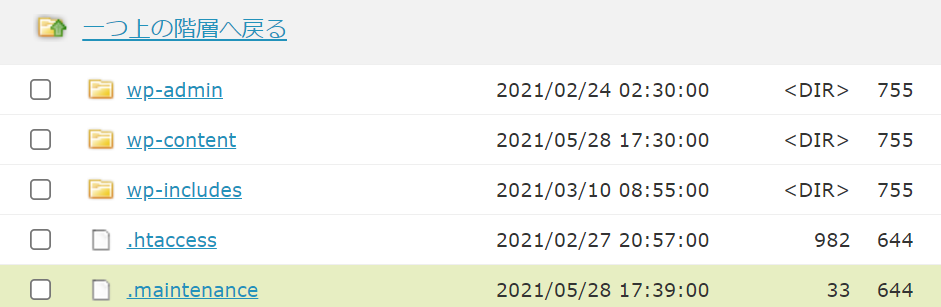
テーマディレクトリ > .maintenace のファイル。サイズはたったの33KB。
<?php $upgrading = 1622012908; ?>変数upgradingに数値を代入しているだけ。
ファイルを削除
.maintenaceを削除。(他のファイルは削除しないように)

結果
今まで表示されていた「WordPress の自動更新に失敗しました。再度、更新を行ってみてください。」が消えました。

以上です。お疲れさまでした。